Menyalin Kedua-dua Muka Kad ID Pada Satu Helaian
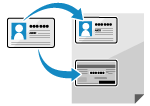 | Anda boleh menggunakan fungsi Salin Kad ID untuk menyalin bahagian hadapan dan belakang lesen memandu atau kad ID lain pada helaian kertas yang sama dengan pembesaran 100%. Ini boleh dilakukan dengan cepat dari skrin [Rumah] pada panel operasi dan ia adalah mudah, sebagai contoh, apabila menyalin kad ID di kaunter penerimaan tetamu. |
1
Letakkan kad ID pada kaca platen.
1 | Buka penyuap. 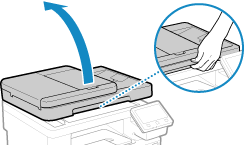 |
2 | Letakkan bahagian hadapan kad ID menghadap ke bawah pada kaca platen dalam orientasi potret sambil menjajarkan sudut kad ID dengan sudut kiri atas kaca platen. 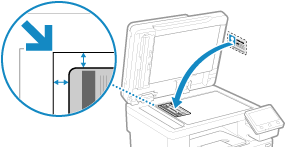 Letakkan kad ID jauh sedikit dari tepi kaca platen. |
3 | Tutup penyuap perlahan-lahan. |
2
Di panel operasi, tekan [Salinan Kad ID] di skrin [Rumah]. Skrin [Rumah]
Skrin salin dipaparkan.
3
Tetapkan saiz dan jenis kertas serta bilangan salinan.
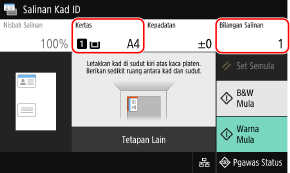
[Kertas]
Pilih kertas yang digunakan untuk menyalin.
Pilih sumber kertas dengan kertas yang dimuatkan untuk digunakan, dan tekan [Tutup].
Pilih sumber kertas dengan kertas yang dimuatkan untuk digunakan, dan tekan [Tutup].
* Jika kertas yang dimuatkan dalam sumber kertas tidak sepadan dengan tetapan saiz kertas atau jenis kertas, anda boleh menggunakan [Tukar Tetapan Kertas] untuk menukar tetapan kertas.
[Bilangan Salinan]
Nyatakan bilangan salinan.
Gunakan kekunci angka untuk memasukkan bilangan salinan, dan kemudian tekan [Tutup].
Gunakan kekunci angka untuk memasukkan bilangan salinan, dan kemudian tekan [Tutup].
* Apabila anda membuat salinan menggunakan fungsi Salin Kad ID, nisbah salinan ditetapkan pada 100%.
4
Laraskan kepadatan dan kualiti imej, sebagaimana yang diperlukan.
Melaraskan Kepadatan
Melaraskan Kualiti Imej
Melaraskan Kepadatan
Melaraskan Kualiti Imej
5
Tekan [Mula B&W] atau [Mula Warna].
Bahagian hadapan kad ID diimbas.
Untuk menyalin bahagian belakang kad ID dalam format hitam putih, tekan [Mula B&W]. Untuk menyalin dalam format warna, tekan [Mula Warna].
6
Apabila [Imbas Strsnya] dipaparkan, terbalikkan kad ID dan letakkannya di atas kaca platen.
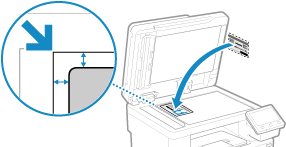
Letakkan bahagian belakang kad ID menghadap ke bawah dengan cara yang sama seperti bahagian hadapan.
7
Tekan [Imbas Strsnya B&W] atau [Imbas Strsnya Warna].
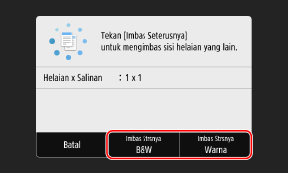
Bahagian belakang kad ID diimbas dan penyalinan bermula.
Anda boleh menyalin bahagian belakang dengan mod warna yang berbeza (Hitam dan Putih atau Warna) daripada bahagian hadapan. Untuk menyalin bahagian belakang dalam format hitam putih, tekan [Imbas Strsnya B&W]. Untuk menyalin dalam format warna, tekan [Imbas Strsnya Warna].
Untuk membatalkan penyalinan, tekan [Batal]  [Ya]. Membatalkan Operasi Salin
[Ya]. Membatalkan Operasi Salin
 [Ya]. Membatalkan Operasi Salin
[Ya]. Membatalkan Operasi SalinGunakan [Pgawas Status] untuk melihat status kerja salin dan log. Melihat Status dan Log Kerja Cetak